A Steam Disk írási hiba egyszerű javítása Windows 10 rendszeren
Steam Disk Write Disk Error hibát észlel Windows 10 rendszeren a játék frissítése vagy letöltése közben? Íme néhány gyorsjavítás, amellyel megszabadulhat a hibaüzenettől.
A legtöbb nagyobb videómegosztó platform, köztük a YouTube és a TikTok, elnémítja vagy eltávolítja a szerzői joggal védett hangfájlokat tartalmazó videókat. Ha a felhasználók továbbra is ezt a viselkedést folytatják, az akár kitiltást is eredményezhet. Ezért gondoskodnia kell arról, hogy az ezekre a platformokra feltöltött videók ne tartalmazzanak szerzői joggal védett dalokat.

A CapCut zenei könyvtára gazdag dalgyűjteménnyel rendelkezik, amelyeket hozzáadhat a videóihoz. A dalok használata előtt fontos tudnia, hogy nem ütközik-e szerzői jogi problémákba. Ez a cikk választ ad a CapCuttal kapcsolatos szerzői jogi kérdésekre.
A CapCut dalok szerzői jogvédelem alatt állnak?
A CapCut dalok nem védettek szerzői joggal. Jogdíjmentesek, és személyesen és kereskedelmileg is felhasználhatók. Az olyan videoplatformok azonban, mint a YouTube, nagyon szigorúak a szerzői joggal védett tartalmakkal szemben. Emiatt duplán biztosnak kell lennie, mielőtt CapCut dalokat tartalmazó videókat tölt fel ezekre a videóplatformokra.
Ezért célszerű használat előtt átnézni a használati feltételeket vagy a licencszerződést.
A dalok mellett a CapCut lehetővé teszi a felhasználók számára, hogy zeneszámokat importáljanak külső forrásokból videóik szerkesztéséhez. Az ilyen típusú dalok esetében tanácsos ellenőrizni a szerzői jogi információikat, hogy ne sértse meg őket.
Szerencsére a CapCut biztosított egy szerzői jogi ellenőrzőt a platformján, amellyel ellenőrizheti a külső dalokat a videók exportálása előtt.
Szerzői jogi ellenőrzés futtatása a CapCut segítségével mobilon
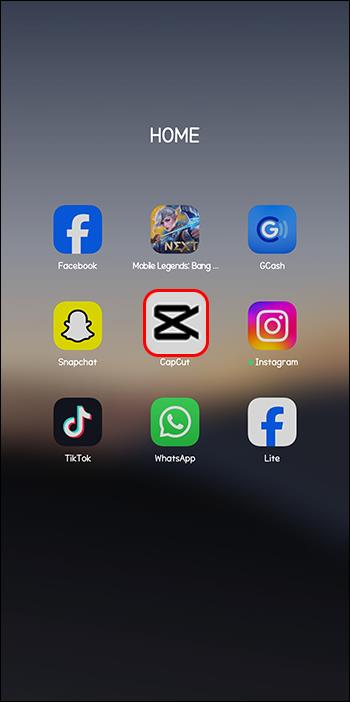
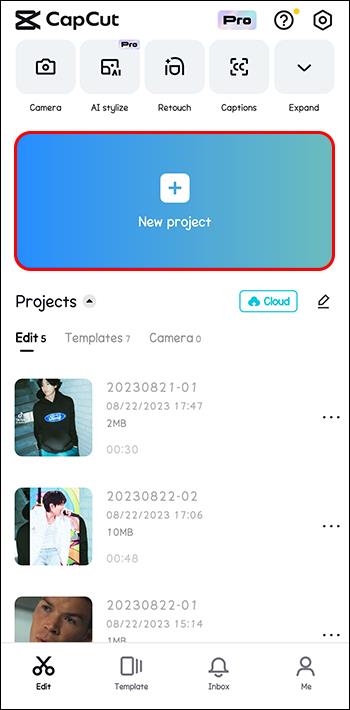
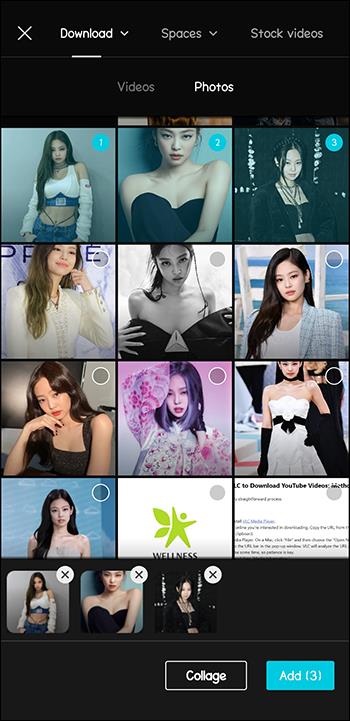
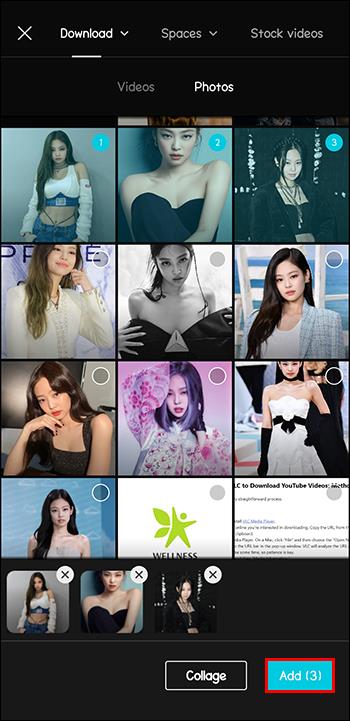
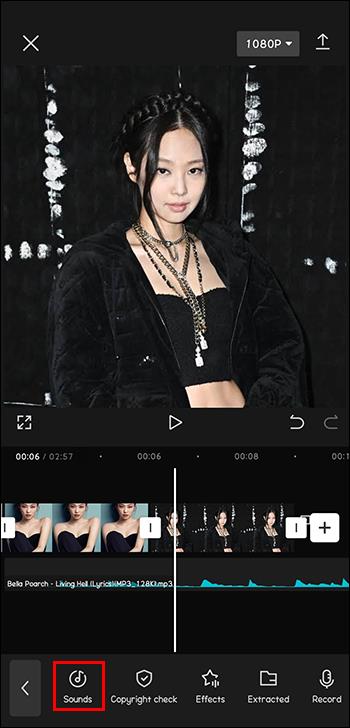

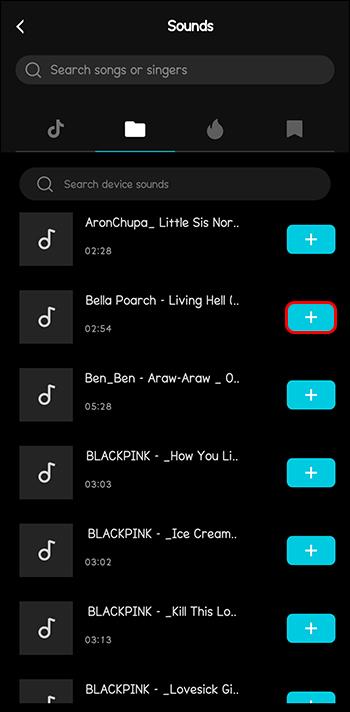
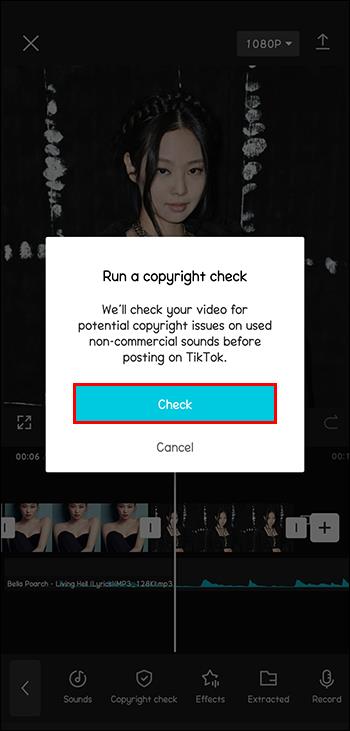
Várja meg, amíg a CapCut ellenőrzi a fájlt. A fájl méretétől és az internetkapcsolat erősségétől függően előfordulhat, hogy várnia kell néhány percet. Ha elkészült, értesítést kap az ellenőrzés eredményéről.
Ha a rendszer nem észlel szerzői jog által védett hangot, szerzői jogi igazolványt kap. Ha azonban szerzői jog által védett hangot észlel, figyelmeztetést kap, hogy a videót elnémítják a TikTokon. A CapCut pedig lehetőséget ad arra, hogy a hangot valami hasonlóra módosítsa a könyvtárában.
Megjegyzés: Ha nem találja alkalmazásában a „Szerzői jog” gombot, akkor a CapCut elavult verzióját használja. Frissítse alkalmazását, és látni fogja az új funkciót.
Szerzői jogi ellenőrzés futtatása a CapCut segítségével számítógépen
A szerzői jogi ellenőrzés futtatása a CapCut segítségével PC-n hasonló a mobil verzióhoz. A CapCut szerzői jogi ellenőrzés PC-n történő futtatásához kövesse az alábbi lépéseket:
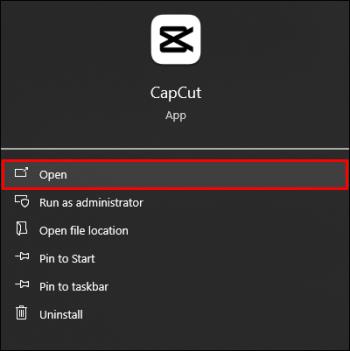
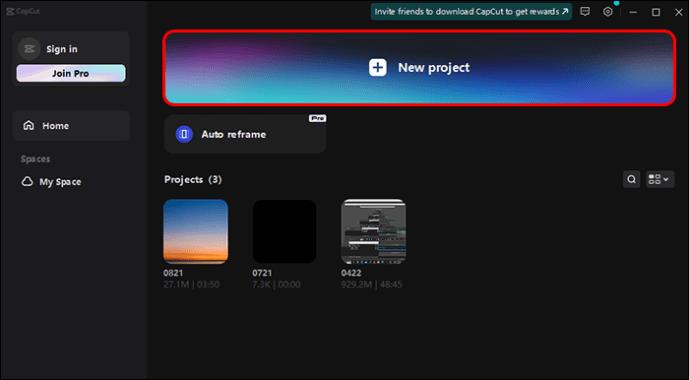
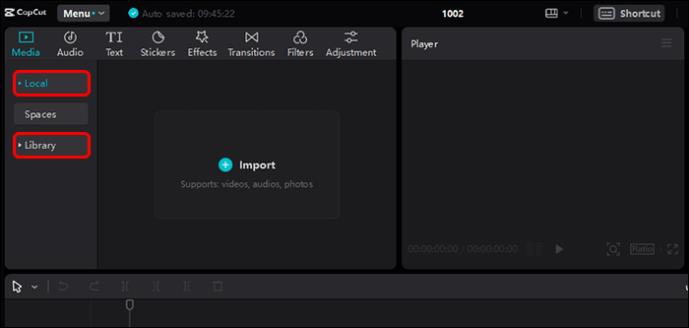
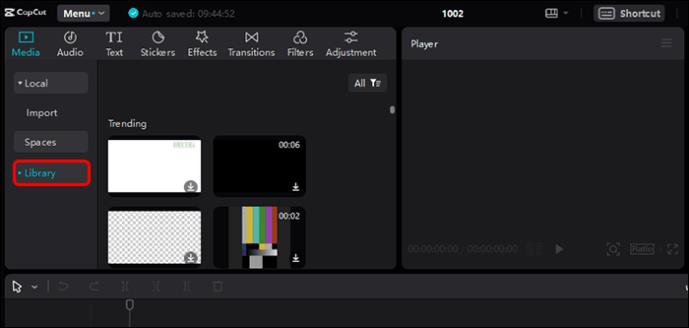

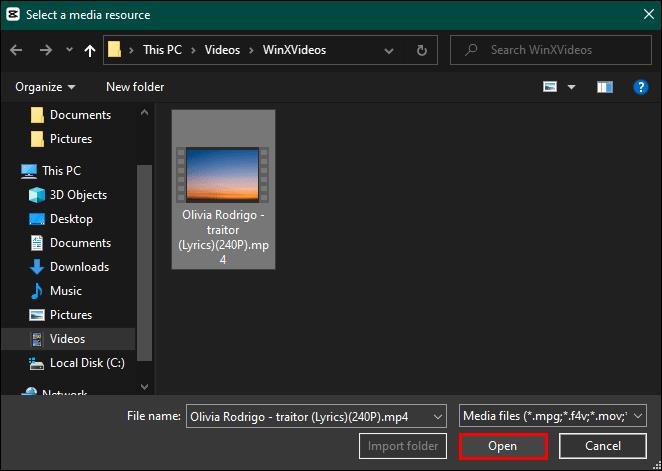
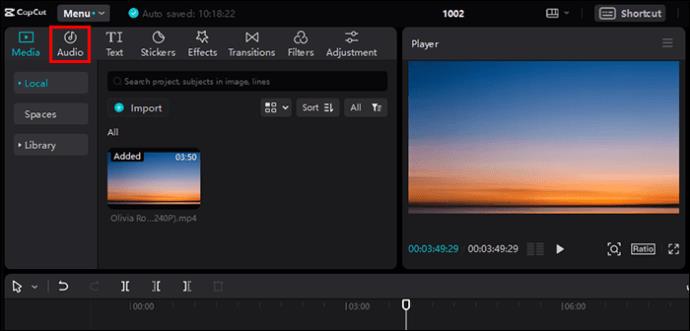
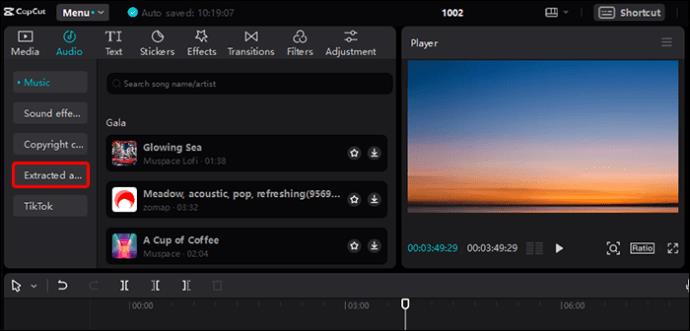
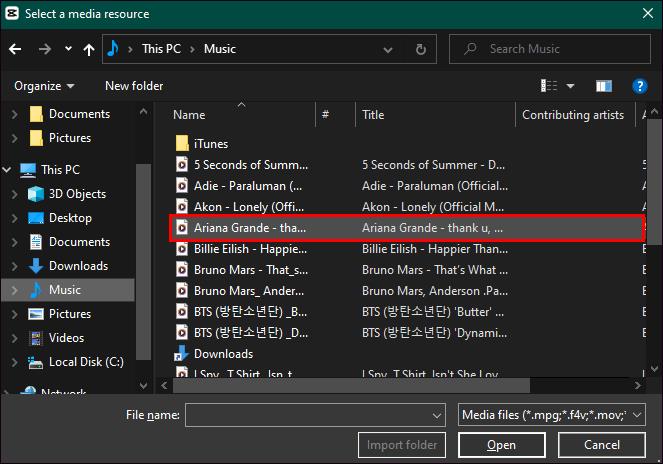
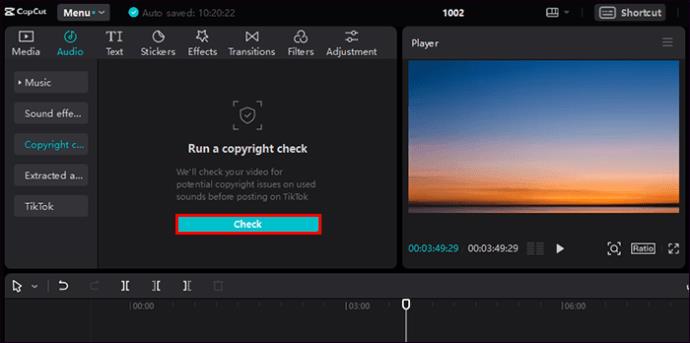
Várja meg, amíg a CapCut ellenőrzi a fájlt. A fájl méretétől és az internetkapcsolat erősségétől függően előfordulhat, hogy várnia kell néhány percet. Ha elkészült, értesítést kap az ellenőrzés eredményéről.
Ha a rendszer nem észlel szerzői jog által védett hangot, szerzői jogi igazolványt kap. Ha azonban szerzői jog által védett hangot észlel, figyelmeztetést kap, hogy a videót elnémítják a TikTokon. A CapCut pedig lehetőséget ad arra, hogy a hangot valami hasonlóra módosítsa a könyvtárában.
GYIK
Le tudod futtatni a CapCut dalainak szerzői jogi ellenőrzését?
A CapCut dalaira ugyanúgy lefuttathatja a szerzői jogi ellenőrzést, mint a külső forrásból származó dalokat.
A CapCut dalai vízjeltől mentesek?
Igen, a CapCut dalai vízjeltől mentesek.
Testreszabhatók a CapCut dalai?
A CapCut lehetővé teszi a felhasználók számára az audiofájlok szerkesztését, hogy a hangokat egy adott kontextushoz szabják. Eltávolíthatja a háttérzajt, szükség szerint használhatja a be- és kiúsztatást, és beállíthatja a hangerőt.
Soha nem kell szerzői joggal védett dalokat használnia
A szerzői jogi problémákat elkerülheti, ha ellenőrzi, hogy dalai vagy videói hangjai jogdíjmentesek. Az új CapCut funkcióval a szerzői jogi ellenőrzések futtatásához biztosíthatja, hogy ne legyenek problémái a videóival. Így biztos lehet benne, hogy a későbbiekben semmilyen jogi problémával nem kell szembenéznie.
Próbáltad már a CapCut Copyright check funkciót? Mennyire találja hatékonynak a videóplatformokon a szerzői jogi ellenőrzésen való megfelelés biztosításában? Tudassa velünk az alábbi megjegyzésekben.
Steam Disk Write Disk Error hibát észlel Windows 10 rendszeren a játék frissítése vagy letöltése közben? Íme néhány gyorsjavítás, amellyel megszabadulhat a hibaüzenettől.
Fedezze fel, hogyan távolíthat el alkalmazásokat a Windows 10 rendszerből a Windows Store segítségével. Gyors és egyszerű módszerek a nem kívánt programok eltávolítására.
Fedezze fel, hogyan tekintheti meg vagy törölheti a Microsoft Edge böngészési előzményeit Windows 10 alatt. Hasznos tippek és lépésről-lépésre útmutató!
A Google zökkenőmentessé tette a csoportos megbeszélések lebonyolítását. Tudd meg a Google Meet korlátait és lehetőségeit!
Soha nincs rossz idő a Gmail jelszavának megváltoztatására. Biztonsági okokból mindig jó rutinszerűen megváltoztatni jelszavát. Ráadásul soha
Az online adatvédelem és biztonság megőrzésének egyik alapvető része a böngészési előzmények törlése. Fedezze fel a módszereket böngészőnként.
Ismerje meg, hogyan lehet némítani a Zoom-on, mikor és miért érdemes ezt megtenni, hogy elkerülje a zavaró háttérzajokat.
Használja ki a Command Prompt teljes potenciálját ezzel a több mint 280 (CMD) Windows-parancsot tartalmazó átfogó listával.
Alkalmazhatja a Google Táblázatok feltételes formázását egy másik cella alapján, a Feltételes formázási segédprogrammal, a jelen cikkben ismertetettek szerint.
Kíváncsi vagy, hogyan használhatod a Rendszer-visszaállítás funkciót a Windows 11 rendszeren? Tudd meg, hogyan segíthet ez a hasznos eszköz a problémák megoldásában és a számítógép teljesítményének helyreállításában.







![Feltételes formázás egy másik cella alapján [Google Táblázatok] Feltételes formázás egy másik cella alapján [Google Táblázatok]](https://blog.webtech360.com/resources3/images10/image-235-1009001311315.jpg)
